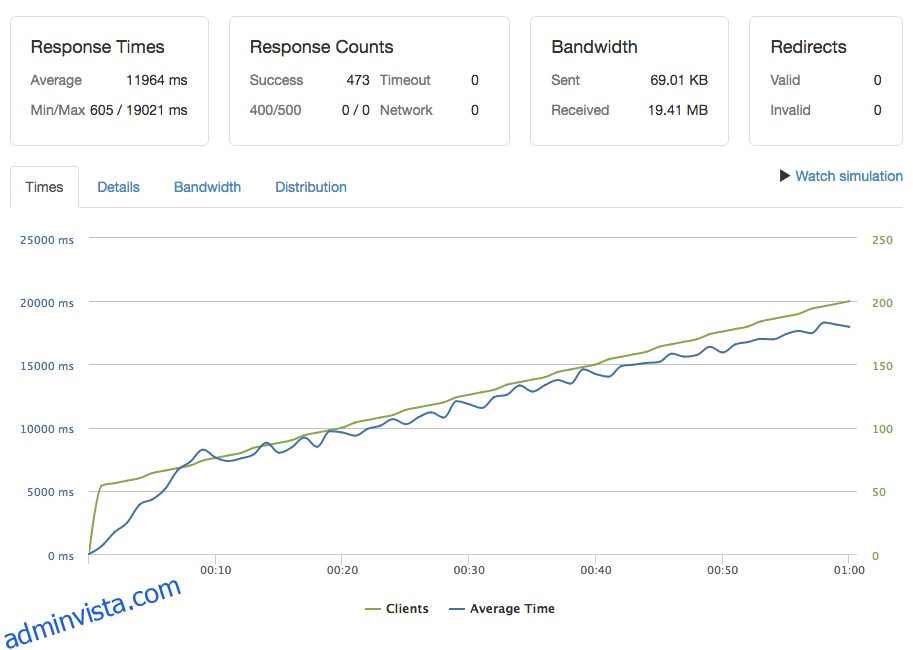PHP7 har många prestandafördelar, och i det här inlägget har jag gjort ett test för att ta reda på WordPress-prestandan i PHP 5.6 och 7.
Du kommer också att lära dig hur du byter WordPress från PHP 5 till 7 på Shared Hosting, VPS/Cloud.
PHP7 släpptes 2015 med många prestandaförbättringar men det ser ut som att branschen ännu inte har antagit den nya versionen av PHP.
Som du kan se kom PHP7 precis ovanför 3 % av marknadsandelen trots bättre funktioner. Saknar det medvetenhet?
Jag läste många artiklar om PHP7 vs. PHP5, så tänkte prova det och se hur snabbt PHP7 är på WordPress-webbplatsen.
Innan du hoppar till resultaten är några värda att nämna funktioner i PHP7:
- Minskad minnesanvändning
- Konsekvent 64-bitars stöd
- Den nya versionen av Zend-motorn
- Nytt motorundantag för bättre felhantering
- Lägger till anonyma klasser
- Snabbare laddning av webbplats (naturligtvis)
Den senaste versionen av WordPress stöder officiellt PHP7. Låt oss ta reda på hur de presterar med PHP7.
Innehållsförteckning
Testdetaljer
Lite plattform och testprocedur för att ge dig en tydlig bild.
- Jag provianterade Linode $10 plan och gjorde följande.
- Installerade WordPress 4.7 på Ubuntu 16.04 LTS genom EasyEngine
- Installerad Blogga Tema från MyThemeShop
- Använde inget caching-plugin eller CDN
- Begagnade Lastare att utföra ett belastningstest med 50-200 klienter under en minut.
WordPress-prestanda på PHP-FPM 5.6
Som standard installerar EasyEngine PHP-FPM 5.6, så jag behövde inte göra någon konfiguration förutom att ställa in WordPress, installera temat och peka min testdomän till Linode VM IP.
Jag gick till Loader för att utföra testet och här är resultatet:
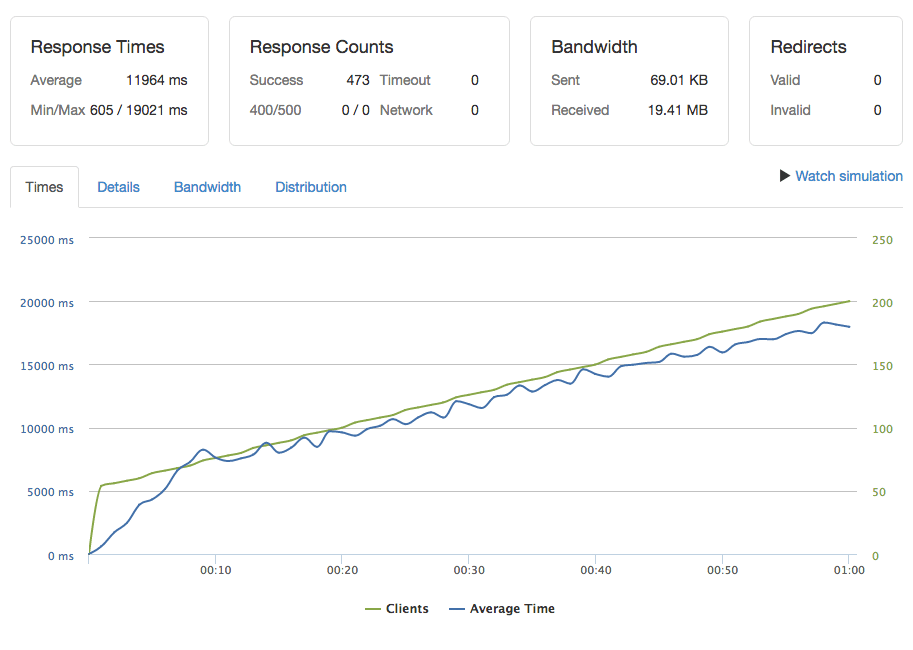
- Genomsnittlig svarstid: 11,96s
- Minsta svarstid: 0,6s
- Maximal svarstid: 19s
WordPress-prestanda på PHP-FPM 7.0
Jag bytte till PHP 7 via Easy-motorn och resultaten är:
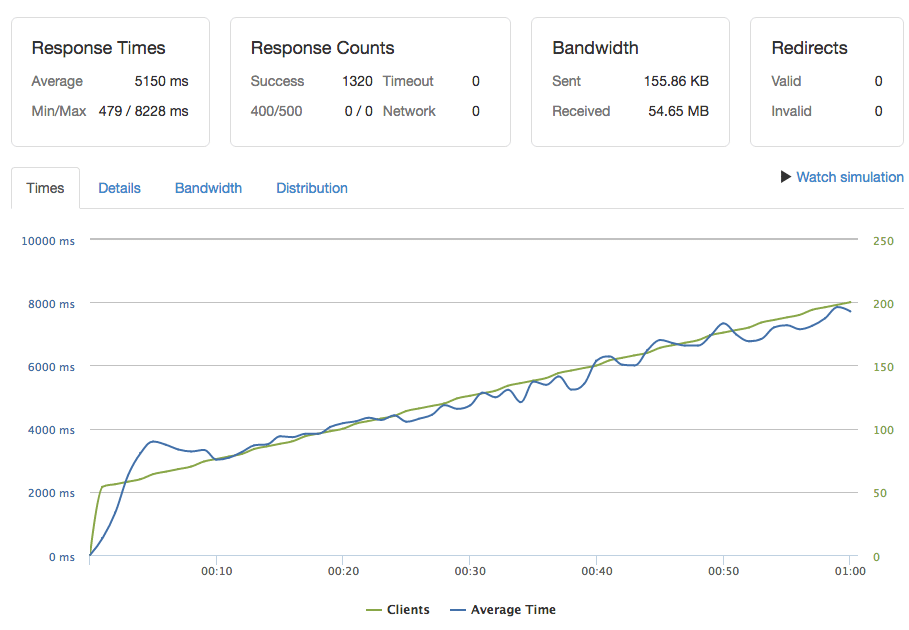
Fantastisk! Du ser att PHP7 är två gånger snabbare. PHP7 fungerade bra i alla aspekter.
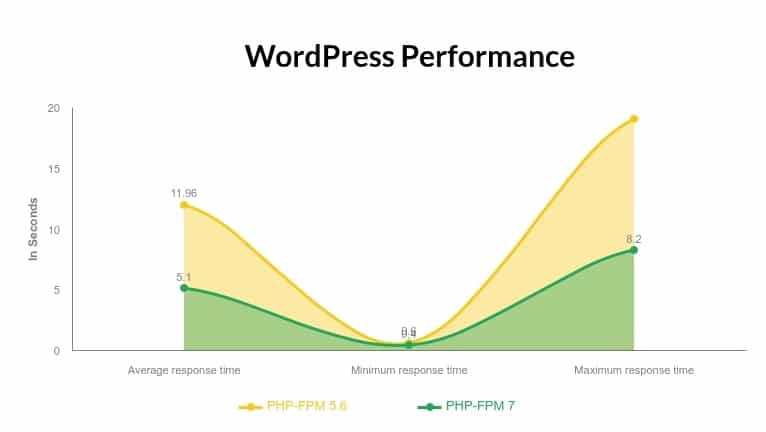
- Medeltiden är 5,1 sekunder jämfört med 11,96s med PHP 5,6
- Minsta svarstid är 0,4 sekunder jämfört med 0,6 sekunder
- Maximal svarstid är 8,2 sekunder jämfört med 19 sekunder
Bara genom att byta WordPress från PHP 5.6 till PHP 7 minskade webbplatsens laddningstid med 50 %.
Jag tror att det är den snabba vinsten för alla WordPress-webbplatser och om du fortfarande inte använder den senaste PHP-versionen, bör detta testresultat uppmuntra dig att uppgradera.
Kompatibilitetskontroll
Du kanske vill kontrollera ditt tema och plugin för att säkerställa att de är kompatibla med PHP 7 så att det inte går sönder efter uppdateringen.
PHP-kompatibilitetskontroll plugin av WPEngine hjälper dig att analysera ditt befintliga tema och plugin och låter dig veta att de är ok med PHP 7.
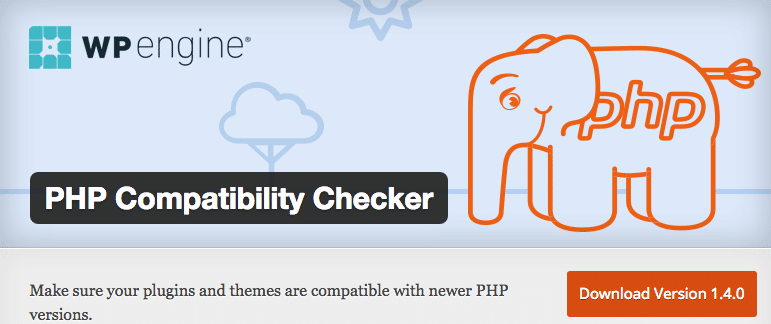
Hur byter man från PHP 5 till 7?
Det finns flera sätt att uppnå detta baserat på den plattform du använder.
Om du använder EasyEngine
Förmodligen ett av de snabbaste sätten att byta stackversion är att använda EasyEngine.
Logga in på ditt VPS/moln där EasyEngine är installerat
Kör eekommandot
ee site update yourwebsite.com --php7
Ex:
[email protected]:~# ee site update chandan.io --php7 PHP7.0 is experimental feature and it may not work with all plugins of your site. You can disable it by passing --php7=off later. Do you wish to enable PHP now for chandan.io? Type "y" to continue [n]:y Running pre-update checks, please wait... Backup location : /var/www/chandan.io/backup/25Feb2017093100 Backing up database [Done] Setting up NGINX configuration [Done] Setting up webroot [Done] Reload : nginx [OK] Successfully updated site http://chandan.io [email protected]:~#
Du kan använda kommandot ps för att verifiera att PHP 7 körs.
[email protected]:~# ps -ef|grep php root 17274 1 0 Feb24 ? 00:00:04 php-fpm: master process (/etc/php/7.0/fpm/php-fpm.conf) root 26674 26541 0 09:31 pts/0 00:00:00 grep --color=auto php [email protected]:~#
Obs: om du märker att PHP 5 och sju båda körs kan du stoppa PHP 5 och ta bort från autostarten.
Om du använder Shared Hosting
Om du använder delad hosting som tillhandahåller cPanel kan du själv ändra PHP-versionen enligt följande.
Men om du inte har cPanel kan du behöva prata med din värdleverantör.
Följande skärmdump är tagen från SiteGround.
- Logga in på din cPanel
- Klicka på ”PHP Version Manager” under 1H Software

- Välj webbplatsen för att ändra PHP-versionen
- Ändra version och klicka på Spara
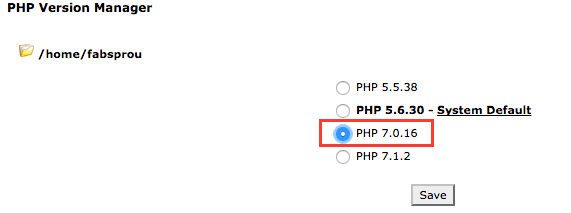
Du kommer att få en bekräftelse på att den nya versionen har tillämpats på ditt webbplatshem.
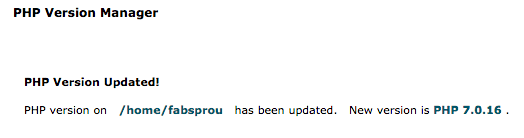
Bra gjort! Du gjorde just din WordPress-webbplats snabbare på delad värd.
Om värd på Kinsta
Kinsta är ett förstklassigt hanterat WP-värd som utnyttjar Google Cloud för att leverera bästa möjliga upplevelse någonsin! Du kan byta PHP-version från MyKinsta.
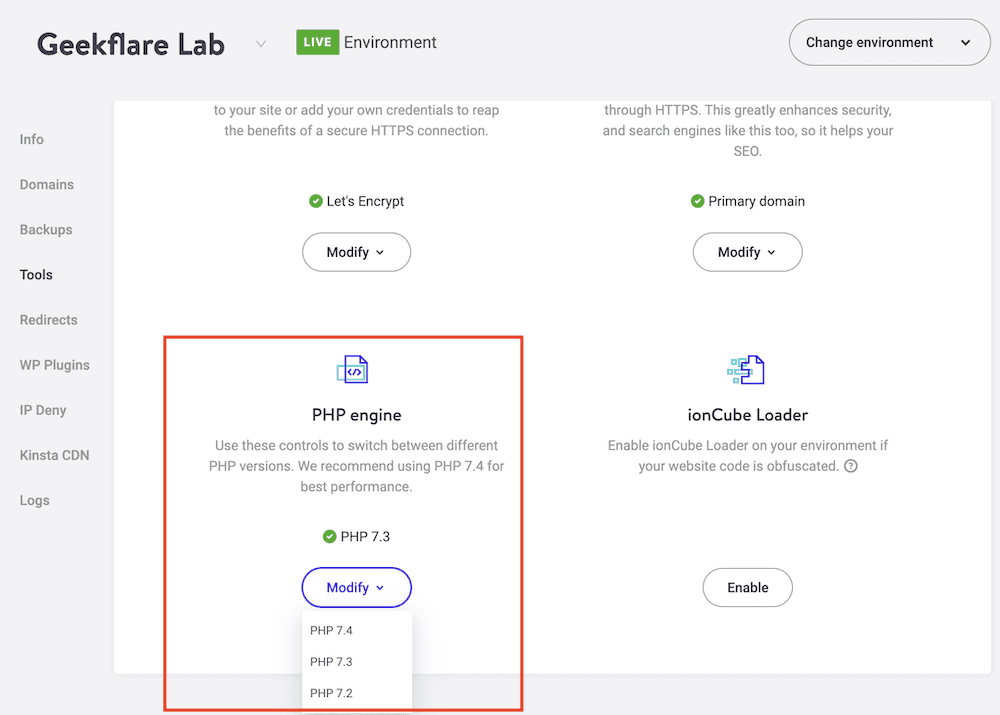
Om värd på Cloud/VPS
Om du är värd för din WordPress på moln eller VPS som Google Cloud, AWS, Linode, DOetc. och har installerat allt manuellt på egen hand så kan du göra följande (exempel för CentOS 6.x ) för att uppgradera PHP.
- Logga in på din CentOS VM
- Ta en säkerhetskopia av VM före uppgraderingen så att du kan återställa om något går fel
- Ta bort befintlig PHP-version
yum remove php-fpm php-cli php-common
- Installera följande förråd
rpm -Uvh https://dl.fedoraproject.org/pub/epel/epel-release-latest-6.noarch.rpm rpm -Uvh https://mirror.webtatic.com/yum/el6/latest.rpm
- Installera PHP-FPM 7 och dess nödvändiga modul
yum install php70w-fpm-nginx php70w-cli php70w-mysqlnd php70w-fpm
Starta om Nginx, MySQL och PHP-FPM för att säkerställa att den är laddad med den senaste versionen. Du kan också komma åt WordPress-webbplatsen för att säkerställa dess funktionalitet.
Grattis! Du har framgångsrikt installerat PHP-FPM 7.
Du kan göra följande om du vill verifiera versionen.
[roo[email protected] init.d]# /usr/sbin/php-fpm -version PHP 7.0.16 (fpm-fcgi) (built: Feb 18 2017 10:46:38) Copyright (c) 1997-2017 The PHP Group Zend Engine v3.0.0, Copyright (c) 1998-2017 Zend Technologies [[email protected] init.d]#
Slutsats
Jag hoppas att ovanstående ger dig en uppfattning om hur du implementerar PHP-FPM 7 för WordPress och dess prestandafördelar. Så fortsätt och prova PHP-FPM 7 för att uppleva den snabbt laddade WordPress-webbplatsen.